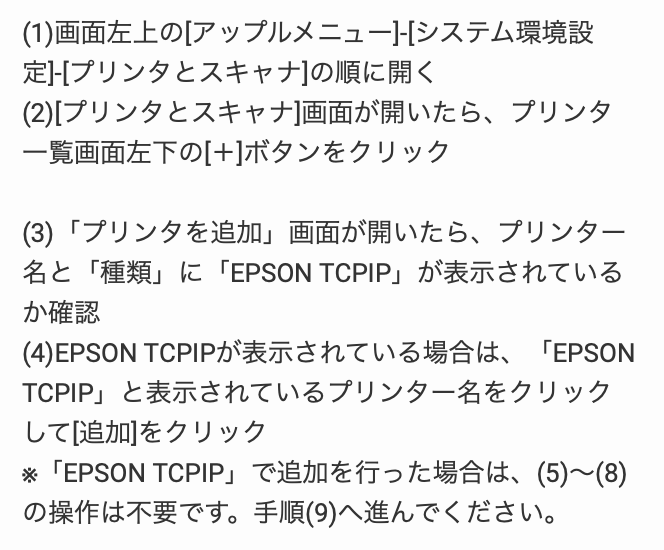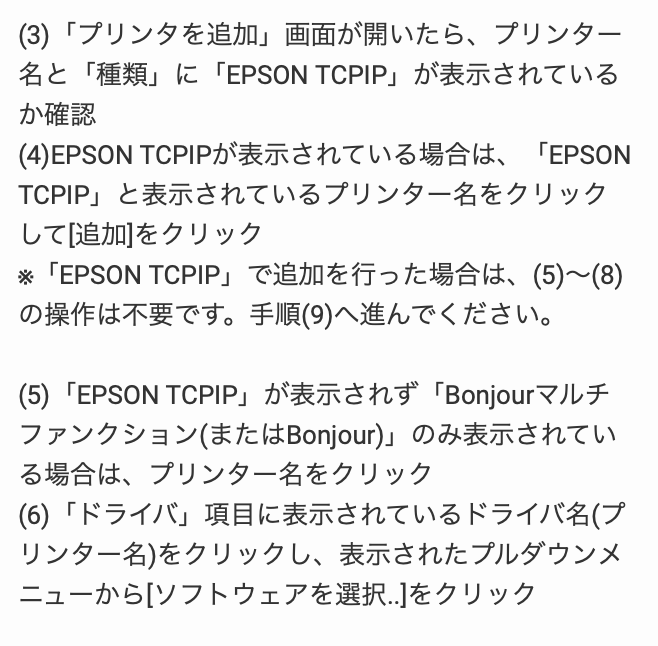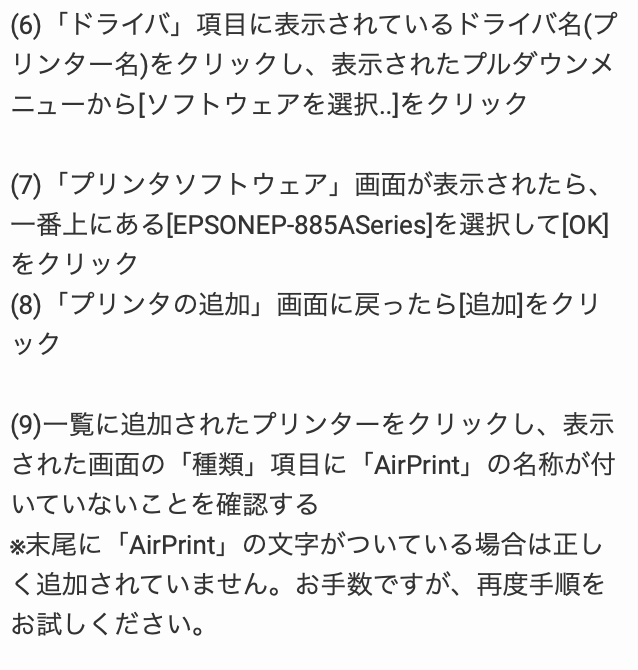Epson Photo+などのソフトから確かに【内径:22mm】でプリンターに印刷したのにまん中だけ印刷されない不具合で困っていませんか?
MacでCDやDVDにレーベルの印刷をしたら、センターホールより1cm以上大きく印刷されず、内径の設定を確認しても【22mm】と正しく設定されているのに何度やっても直らず困りました。
この症状・・ドライバも正常に動作しているようにみえて、A4用紙などにはきれいに印刷できるので何が原因で印刷がおかしいのか分からないと思います。
いくつか試しましたがうまくいかなかった為、筆者もEpsonサポートに問い合わせて解消しましたので、その時の方法をお伝えします。
なお、テスト印刷には『Mickey’s Label Collection 風の谷のナウシカ』よりレーベル画像をダウンロードし、印刷しています。
①Macの画面左上【アップルメニュー】-【システム環境設定】-【プリンタとスキャナ】を開く
【プリンタとスキャナ】ウィンドウから【種類:】の内容がドライバ名+【AirPrint】となっているか確認します。
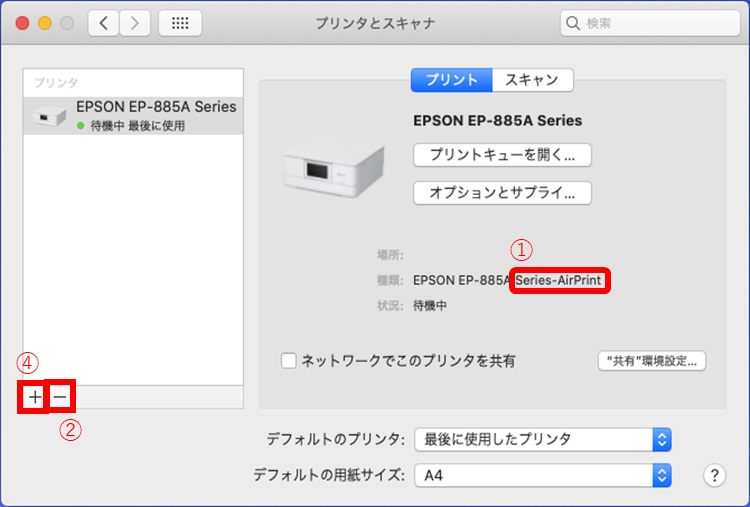
②現在使用しているドライバを選択し【―】をクリックして、一度ドライバを削除します。
③Epsonのホームページからドライバをダウンロードします。
EP-885Aのドライバを直接ダウンロードする場合はこちら
「使用許諾に同意してダウンロード」をクリックし、ダウンロードしたファイルを開きインストールします。
④【プリンタとスキャナ】ウィンドウから【+】をクリックします。
⑤【プリンタを追加】ウィンドウで【EPSON TCPIP】が表示されている場合は、【EPSON TCPIP】と表示されているプリンター名をクリックして【追加】をクリックします。
【Bonjourマルチファンクション(またはBonjour)】のみ表示されている場合は、プリンター名をクリックし、
【ドライバ:】項目で【ソフトウェアを選択…】をから一番上に表示される③でインストールしたドライバを選択して【追加】します。
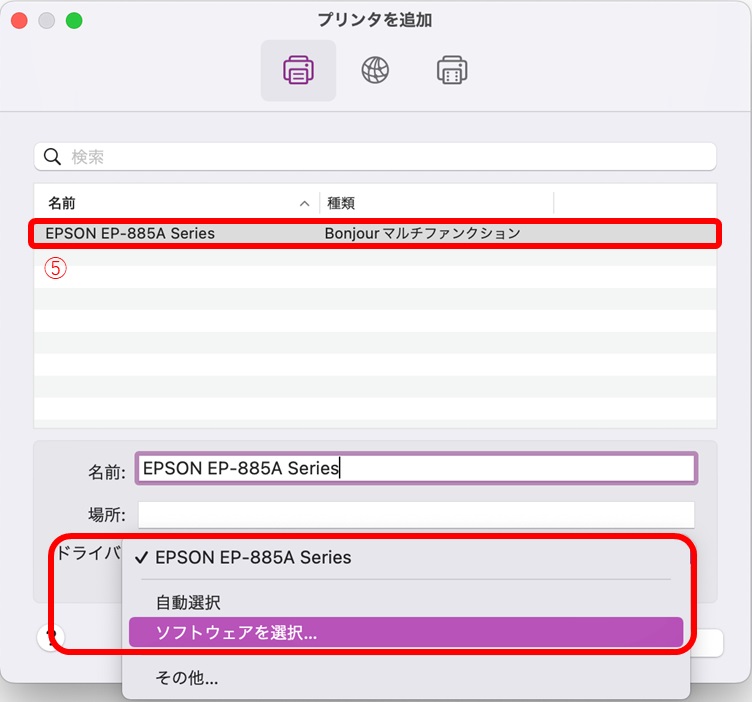
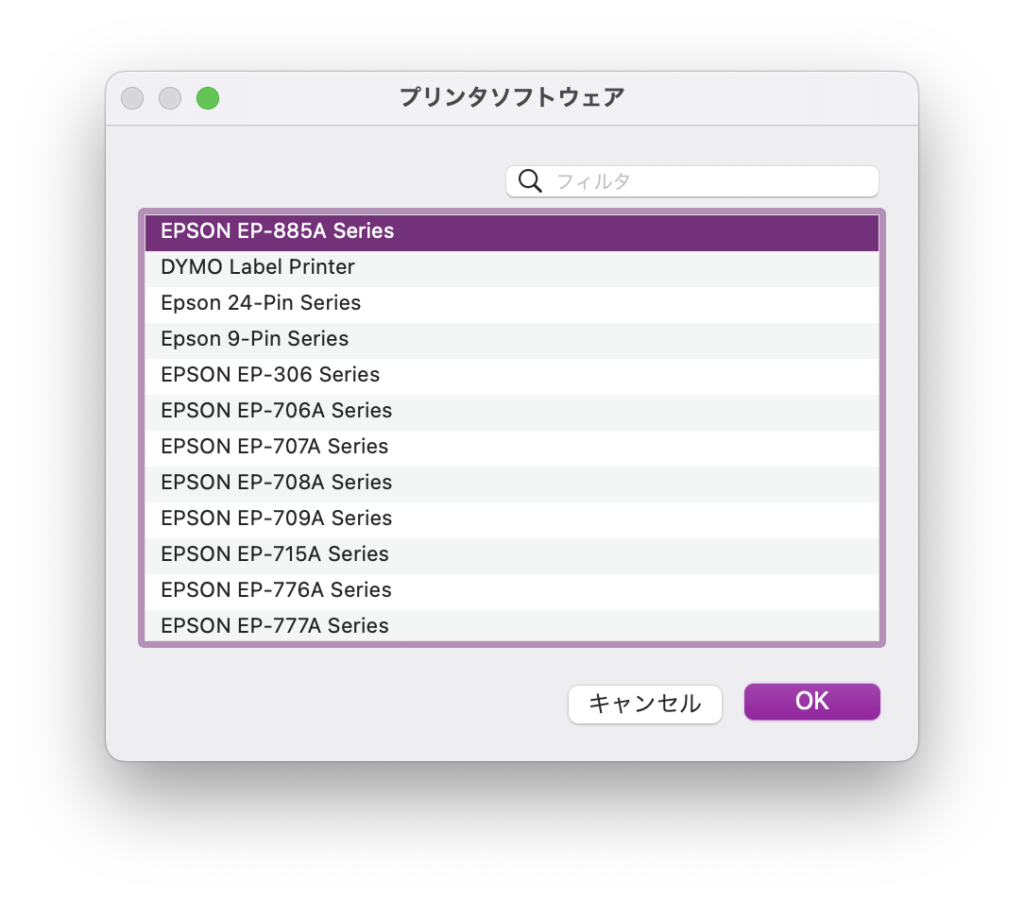
⑥一覧に追加されたプリンターをクリックし、表示されたプリンタの【種類:】内容に【AirPrint】の名称が付いていなければ完了です。
⑦確認のため再度レーベル印刷してみた結果がこれです!
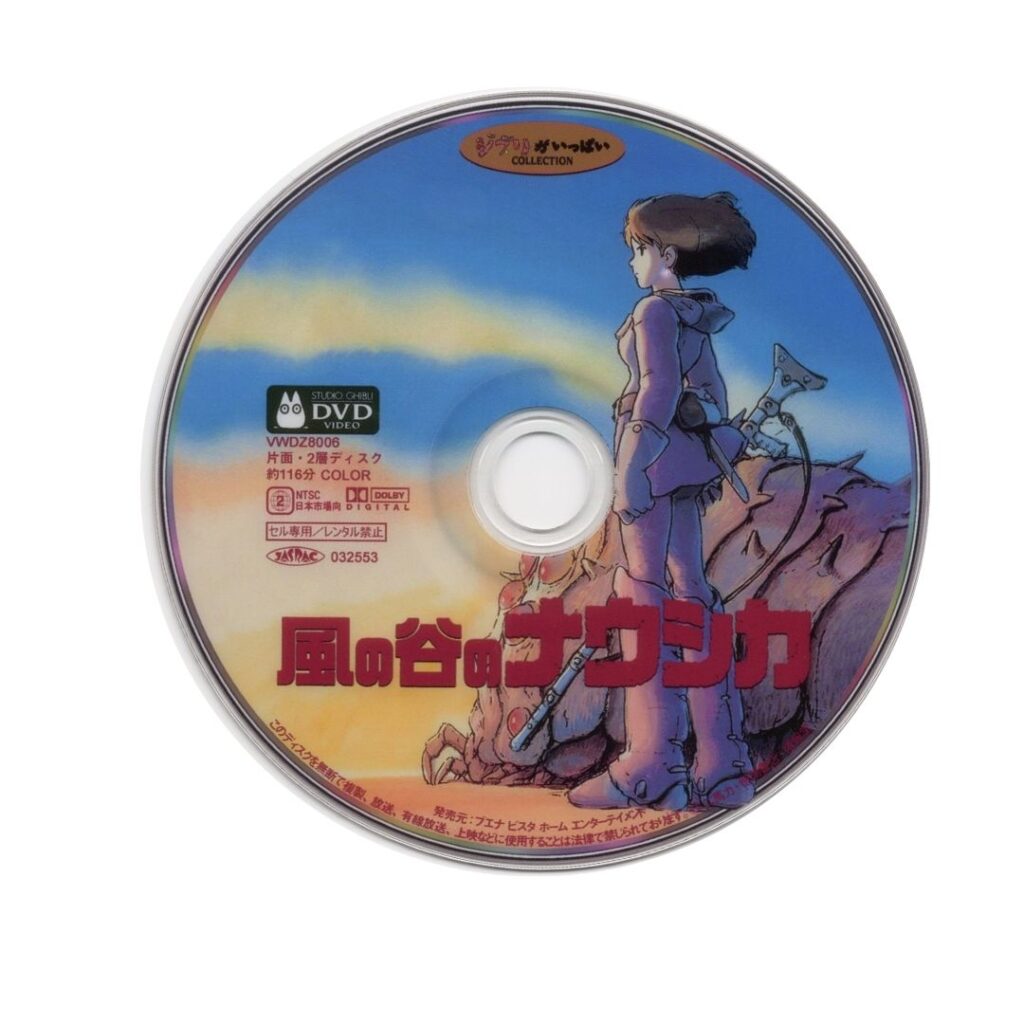
私が使っているEpson(エプソン)のプリンターです。
独立インク6色(カメ)で燃費も良く、コンパクトで扱いやすいプリンターで、大量印刷には向きませんがコスパの良いプリンターだと思います。
⑧実際にサポートセンターに問い合わせたときのチャット内容がこちらです。